Цифровой спутниковый ресивер нового поколения
REVERA.TV представляет. Впервые на европейском рынке.
 Самый долгожданный тюнер года, в основе которого лежит принципиально
Самый долгожданный тюнер года, в основе которого лежит принципиально
новый 32-bit RISC 112 MIPS процессор производства Conexant CX24138.
Из интересных особенностей данного CPU хочется отметить: очень быстрое сканирование и переключение каналов, возможность \»слепого\» поиска, при этом задается только нижний и верхний пределы частотного диапазона и скорости потока. Видеовыход помимо таких привычных систем цветности как PAL и NTSC можно переключить в SECAM!
Причем все выходные параметры видеосигнала (яркость, контрастность, цветовую насыщенность и цветовой баланс(tint)) можно регулировать в довольно широких пределах прямо из меню тюнера. Процессор выполнен по 0,13-микронной технологии — совсем не греется и не требует охлаждающего радиатора.

ОСНОВНЫЕ ХАРАКТЕРИСТИКИ:
— DVB-S / MPEG-2 совместимый
— Память на 4000 каналов (ТВ\\Радио) и 2000 транспондеров
— 1 вход LNB (F-тип)
— Прием со спутника в C\\Ku диапазонах
— Полноцветная (256 цветов) экранная графика (OSD)
— Поддержка видео стандартов NTSC\\PAL\\SECAM
— Формат видео 4:3, 16:9 pan/scan или letter-box
— ТВ SCART и S-Video выходы
— Управление переключателем 0\\12в.
— Две пары тюльпанов для подключения звука
— Телевизионный PLL ДМВ модулятор (21-69 каналы)
— Версии DiSEqC 1.0/1.2, USALS-система позиционирования
— Языки меню: русский, английский, французский, немецкий, турецкий, греческий, арабский, итальянский, фарси
— Выбор многоязычных звуковых дорожек
— Поиск по заголовкам таблиц на спутнике
— Автоматический поиск спутников и транспондеров (слепой поиск)
— Электронный телевизионный гид (EPG)
— Телетекст
— Субтитры
— 8 фаворитных списков каналов
— Расширенная навигация по каналам
— Видео картинка в режиме меню
— Многооконная система сканирования (16 картинок)
— Замена ПО и настроек с компьютера или другого приемника через RS-232 порт
— Таймер на 10 событий
— Функция увеличения картинки (ZOOM)
— Режим паузы
— Четыре игры
— Защита от детей
Ресивер поставляется в красочной коробке, выполненой из очень прочного картона, верхняя часть которой может быть сложена в виде ручки для переноса.
Комплектация включает в себя ресивер ViSat VS2080FTA, пульт дистанционного управления, инструкцию по эксплуатации на русском языке, упаковку и низкочастотный шнур для подключения к телевизору.
Следует отметить, что не смотря на то, что в тюнере применен совершенно новый процессор с малым энергопотреблением, не стоит устанавливать приемник в плохо проветриваемом месте, закрывать вентеляционные отверстия другой аппаратурой или посторонними предметами — это может привести к выходу ресивера из строя.
Хочется обратить Ваше внимание на такой важный момент как подключение, оно должно производиться при полностью обесточенной аппаратуре, в противном случае вы теряете гарантию на приемник .
Проверьте заземлена ли Ваша спутниковая антена, это поможет спасти ваш тюнер и остальную аппаратуру от повреждения при попадании разряда молнии.
Ещё раз хочется напомнить, что любые подключения следует производить при выключеном питании, как ресивера, так и остальной аппаратуры!
Итак, лицевая панель тюнера позволяет при помощи кнопок выполнять практически любые действия в меню тюнера:
— \»standby\» служит для перевода тюнера из включенного состояния в режим ожидания и обратно;
— чуть правее, за черной вставкой , находится многоцелевой четырехразрядный семисегментный индикатор, на котором отображается служебная информация:
— в режиме standby — текущее время;
— в рабочем состоянии — номер канала;
— при нажатии кнопки \»UHF\» на пульте ДУ — номер канала, на котором PLL модулятор выдает высокочастотный сигнал для вашего телевизора;
— \»menu\» вызывает меню на экран, убирает меню с экрана при повторном нажатии, возвращает на один уровень меню назад;
— \»ok\» применяется для входа в подменю и подтверждения действия.
Далее идут кнопки, выполненные в виде джойстика: — \»стрелка вверх\» и \»стрелка вниз\»- перемещение по пунктам меню;
— \»стрелка влево\» и \»стрелка вправо\»- выбор значения параметра.
На задней панели расположены все необходимые для подключения разъемы:
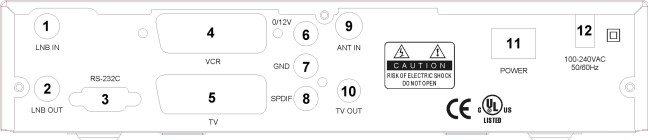
1. вход сигнала ПЧ с LNB спутниковой антенны (F type);
2. выход сигнала ПЧ с LNB спутниковой антенны (F type) loop;
3. последовательный порт RS-232 для связи с компьютером или другим тюнером;
4. разъём S-Video служит для подключения к видеомагнитофону или телевизору;
5. разъём SCART TV служит для подключения тюнера к телевизору;
6. композитный выход видеосигнала;
7. выход напряжения для переключения внешних устройств 0\\12 вольт;
8. первый выход правого канала звукового сопровождения;
9. второй выход правого канала звукового сопровождения;
10. первый выход левого канала звукового сопровождения;
11. второй выход левего канала звукового сопровождения;
12. вход ВЧ сигнала с МВ\\ДМВ антенн (при подключении тюнера к ТВ по ВЧ);
13. выход ВЧ сигнала для подачи на антенный вход телевизора;
14. выключатель питания тюнера;
15. сетевой шнур, включается в сеть переменного тока напряжением ~220 вольт;
Для входа в меню предпочтений необзодимо нажать кнопку \»menu\» на передней панели тюнера или на пульте дистанционного управления,
 используя кнопки \»вверх\» и \»вниз\» выбрать пункт \»Предпочтения\» и нажать \»ОК\».
используя кнопки \»вверх\» и \»вниз\» выбрать пункт \»Предпочтения\» и нажать \»ОК\».  Появится меню состоящее из семи пунктов. Рассмотрим каждый из них подробно.
Появится меню состоящее из семи пунктов. Рассмотрим каждый из них подробно.
Первым идет меню \»системные настройки\», оно состоит из четырех пунктов:
— язык OSD: тут доступны десять языков меню , выбор можно производить либо кнопками влево\\вправо (громкость -\\+), либо нажать \»ОК\» и из появившегося списка выбрать нужный пункт.  Доступны следующие языки: английский, турецкий, греческий, арабский, французский, немецкий, итальянский, персидский, русский и голландский;
Доступны следующие языки: английский, турецкий, греческий, арабский, французский, немецкий, итальянский, персидский, русский и голландский; 
— в следующем пункте, который называется \»Прозрачность OSD\» доступны установки прозрачности меню, всего десять градаций от еле заметного до непрозрачного;

— тайм-аут меню. При переключении каналов пояляется информационное меню, вот тут и выставляем время, через которое оно исчезнет с экрана. Доступны значения от 1 до 10 секунд; 
— звуковой язык, выбор языка звуковой дорожки по умолчанию, для выбора доступен 21 язык. Пояснение: если на канале доступно несколько звуковых дорожек, то включится по умолчению дорожка с языком, который вы выберете в этом меню.
Следующий пункт меню \»Предпочтения\» — \»Установка AV\», оно состоит из семи пунктов:
— пропорции экрана. Доступно два варианта соотношения сторон принимаемого ТВ изображения: 4:3 и 16:9; 
— режим экрана. Здесь можно выбрать режим отображения широкоэкранного изображения (16:9) на обычном телевизоре (4:3); 
— следующий пункт называется \»Заморожено\». Доступны два варианта \»да\» и \»нет\», Если выбран пункт \»да\», то при переключении каналов вместо черного поля будет виден стоп-кадр, до появления картинки выбранного канала
— тип монитора, не что иное как выбор ТВ стандарта на выходе тюнера. Здесь четыре пункта: в режиме \»авто\» тюнер будет выдавать видеосигнал в той системе, в которой принял, если же выбрать стандарт вручную, то будет происходить транскодирование в выбранный формат. Хочется отметить, что доступна такая экзотическая (в наше время) кодировка, как SECAM; 
— пятый пункт- выход видео — в каком формате будет выводиться сигнал через разъём TV SCART:  CVBS — самый плохой (после подключения через антенный вход), но самый распространенный способ подключения, когда по одному кабелю подаются смешанные вместе сигналы яркости, цветности и синхронизации;
CVBS — самый плохой (после подключения через антенный вход), но самый распространенный способ подключения, когда по одному кабелю подаются смешанные вместе сигналы яркости, цветности и синхронизации;
YC — немного получше, так как сиглалы цветности и яркости в этом случае передаются отдельно, а следовательно не мешают друг другу. Он ещё известен как S-Video;
— и наконец самый правильный способ подключения тюнера к телевизору — RGB, но для этого в телевизоре должен быть разъем типа SCART и в нем должны быть подключены RGB входа, иначе ничего не выйдет;
 — тип RF, в этом пункте выставляется система, принятая для вещания в вашей стране, принципиально только, если у Вас старый не мультисистемный телевизор, да еще и тюнер подключен к нему через антенный вход… 🙂 В нашей стране D/K (разнос несущих видео и звука 6,5 MHz);
— тип RF, в этом пункте выставляется система, принятая для вещания в вашей стране, принципиально только, если у Вас старый не мультисистемный телевизор, да еще и тюнер подключен к нему через антенный вход… 🙂 В нашей стране D/K (разнос несущих видео и звука 6,5 MHz);
 — канал RF, если Вы прочли предыдущий пункт, то у Вас должен был возникнуть вопрос, а на каком же частотном канале ВЧ модулятор выдает сигнал…? А на каком захотите! На любом дециметровом с 21 по 69, главное чтобы в вашем поселении он не был занят каким-нибудь телевизионным каналом. Вот в этом меню и выбирайте. Тоже самое можно сделать кнопкой UHF на пульте дистанционного управления.
— канал RF, если Вы прочли предыдущий пункт, то у Вас должен был возникнуть вопрос, а на каком же частотном канале ВЧ модулятор выдает сигнал…? А на каком захотите! На любом дециметровом с 21 по 69, главное чтобы в вашем поселении он не был занят каким-нибудь телевизионным каналом. Вот в этом меню и выбирайте. Тоже самое можно сделать кнопкой UHF на пульте дистанционного управления.
Следующий пункт меню предпочтений — Видео настройки.  Довольно оригинальный пункт, подобное меню обычно не доступно для рядового пользователя, оно чаще встречается, как пункт сервисного меню процессора. Здесь мы можем в довольно широких пределах изменять параметры выходного видеосигнала: яркость, контрастность, насыщенность, цветность (tint, ntsc), причем последний работает в PAL и SECAM, так же хорошо, как и в родном NTSC… . Если сделанные изменения надо запомнить нажмите в этом же меню пункт \»ОК\», если сбросить к дефолтовым — нажмите \»сброс\».
Довольно оригинальный пункт, подобное меню обычно не доступно для рядового пользователя, оно чаще встречается, как пункт сервисного меню процессора. Здесь мы можем в довольно широких пределах изменять параметры выходного видеосигнала: яркость, контрастность, насыщенность, цветность (tint, ntsc), причем последний работает в PAL и SECAM, так же хорошо, как и в родном NTSC… . Если сделанные изменения надо запомнить нажмите в этом же меню пункт \»ОК\», если сбросить к дефолтовым — нажмите \»сброс\».
Для того, чтобы начать настройку тюнера необходимо нажать кнопку \»menu\» на пульте ДУ или на лицевой панели тюнера. Появится основное меню тюнера, в котором мы выбираем пункт \»установка\». Появившееся меню состоит из шести пунктов:

— настройки антенны;
— автопоиск;
— ручной поиск;
— поиск вслепую;
— настройка двигателя;
— заводские установки.
В них задаются индивидуальные параметры для каждого спутника, такие как тип LNB, порт DiSEq и т.д.
Итак, пункт \»Настройки антенны\» состоит из 9 подпунктов. Первый — \»название спутника\».  Из списка выбираете один из 64 доступных для сканирования спутников, параметры которых забиты в память тюнера. Выбор производится перебором, посредством нажатия кнопок \»громкость+\» и \»громкость-\» или выбором спутника из списка, появляющегося после нажатия кнопки \»ОК\».
Из списка выбираете один из 64 доступных для сканирования спутников, параметры которых забиты в память тюнера. Выбор производится перебором, посредством нажатия кнопок \»громкость+\» и \»громкость-\» или выбором спутника из списка, появляющегося после нажатия кнопки \»ОК\».
Второй пункт — \»Транспондер\».  Список транспондеров доступных на спутнике, который был выбран в предыдущем пункте меню
Список транспондеров доступных на спутнике, который был выбран в предыдущем пункте меню
 Третий пункт — \»Тип LNB\».
Третий пункт — \»Тип LNB\».
В этом подменю выбирается тип используемого в вашей системе конвертора, доступны четыре варианта: универсальный (два диапазона, два гетеродина 9750 и 10600MHz), нормальный- тоже самое, но все параметры можно установить вручную, OSC C-диапазон название говорит само за себя, для работы с LNB С-диапазона, широкая полоса- широкополосный однодиапазонный конвертер с гетеродином 10750MHz.
 Четвертый пункт — \»нижняя частота\»- частота нижнего гетеродина, выбирается из списка или вводится вручную.
Четвертый пункт — \»нижняя частота\»- частота нижнего гетеродина, выбирается из списка или вводится вручную.
 Пятый пункт — \»высшая частота\»- частота верхнего гетеродина или гетеродина широкополосной однодиапазонной головки.
Пятый пункт — \»высшая частота\»- частота верхнего гетеродина или гетеродина широкополосной однодиапазонной головки.
 Шестой пункт — \»22К\» включение\\выключение тона 22KHz. Служит для переключения верхнего\\нижнего диапазонов универсального конвертора.
Шестой пункт — \»22К\» включение\\выключение тона 22KHz. Служит для переключения верхнего\\нижнего диапазонов универсального конвертора.
 Седьмой пункт — \»0\\12 вольт\»- служит для переключения внешних устройств, выводится на заднюю панель тюнера на разъём типа \»тюльпан\».
Седьмой пункт — \»0\\12 вольт\»- служит для переключения внешних устройств, выводится на заднюю панель тюнера на разъём типа \»тюльпан\».
 Восьмой пункт — \»настройки переключения DiSEq\». В этом пункте указывается на каком порту DiSEq переключателя находится LNB настроенная на спутник, указанный в первом пункте этого меню.
Восьмой пункт — \»настройки переключения DiSEq\». В этом пункте указывается на каком порту DiSEq переключателя находится LNB настроенная на спутник, указанный в первом пункте этого меню.  Девятый пункт — \»мощность LNB\». Здесь можно вручную задать напряжение питания LNB, 1- автоматически напряжение 14\\18 вольт будет подаваться в соответствии с заданной поляризацией транспондера. 2- судя по всему отключается питание LNB. 3 и 4- принудительное включение вертикальной или горизонтальной поляризации.
Девятый пункт — \»мощность LNB\». Здесь можно вручную задать напряжение питания LNB, 1- автоматически напряжение 14\\18 вольт будет подаваться в соответствии с заданной поляризацией транспондера. 2- судя по всему отключается питание LNB. 3 и 4- принудительное включение вертикальной или горизонтальной поляризации.
 Хочется обратить ваше внимание, что везде, где в меню встречаются указатели \»сигнал\» и \»качество\», при нажатии кнопки \»INFO\» на пульте ДУ на экране появляется их увеличенное изображение, очень удобно при настройке антенны.
Хочется обратить ваше внимание, что везде, где в меню встречаются указатели \»сигнал\» и \»качество\», при нажатии кнопки \»INFO\» на пульте ДУ на экране появляется их увеличенное изображение, очень удобно при настройке антенны.
Следующий пункт меню \»Установка\» называется \»Автопоиск\».
 В этом подменю вам предлагается выбрать из списка спутников те, которые необходимо просканировать, нажимая кнопку \»ОК\» вы отмечаете галочками нужные позиции и запускаете сканирование \»синей\» кнопкой на пульте. Нажатие на красную вернет вас в меню установок LNB (если вы решили, что-то изменить),
В этом подменю вам предлагается выбрать из списка спутников те, которые необходимо просканировать, нажимая кнопку \»ОК\» вы отмечаете галочками нужные позиции и запускаете сканирование \»синей\» кнопкой на пульте. Нажатие на красную вернет вас в меню установок LNB (если вы решили, что-то изменить),
 но прежде в появившемся окне необходимо ввести кое-какие уточнения, а именно, включить или выключить NIT. Выбрать тип каналов: кодированные, открытые или все. В правом нижнем углу доступна информация об установках LNB для данного спутника. Нажав \»ОК\» и подождав немного Вы увидите следуюший экран:
но прежде в появившемся окне необходимо ввести кое-какие уточнения, а именно, включить или выключить NIT. Выбрать тип каналов: кодированные, открытые или все. В правом нижнем углу доступна информация об установках LNB для данного спутника. Нажав \»ОК\» и подождав немного Вы увидите следуюший экран:  сообщающий вам, что сканирование завершено, найдено \»137\» TV и \»38\» radio каналов.
сообщающий вам, что сканирование завершено, найдено \»137\» TV и \»38\» radio каналов.
Но вернемся к меню \»автопоиск\». Нажав зеленую кнопку появляется возможность добавлять транспондеры,  необходимо ввести частоту, скорость потока и поляризацию. Коэффициент коррекции ошибок вводить не нужно, тут же доступна шкала, которая сразу покажет уровень при правильно введенных параметрах.
необходимо ввести частоту, скорость потока и поляризацию. Коэффициент коррекции ошибок вводить не нужно, тут же доступна шкала, которая сразу покажет уровень при правильно введенных параметрах.
 Нажав желтую кнопку высвечивается окошко, в котором можно переименовать текущий спутник, выбор символов осуществляется кнопками +\\- громкость и СН+, СН-.
Нажав желтую кнопку высвечивается окошко, в котором можно переименовать текущий спутник, выбор символов осуществляется кнопками +\\- громкость и СН+, СН-.
Если же переместить курсор с левой таблицы списка спутников на правую, список транспондеров, то красная кнопка будет вызывать меню редактирования транспондера,  а желтая удалять непонравившийся транспондер. Внимание! Подтверждения удаления НЕТ.
а желтая удалять непонравившийся транспондер. Внимание! Подтверждения удаления НЕТ.
Третий пункт меню \»установка\» — \»ручной поиск\».
 Этот тип поиска отличается от автоматического тем, что сканируются не все прописанные в памяти тюнера транспондеры на данном спутнике, а лишь те, которые вы выбирите вручную, введя все параметры. Итак, сперва выбираем спутник, с которым будем работать, затем, во второй строке, транспондер.
Этот тип поиска отличается от автоматического тем, что сканируются не все прописанные в памяти тюнера транспондеры на данном спутнике, а лишь те, которые вы выбирите вручную, введя все параметры. Итак, сперва выбираем спутник, с которым будем работать, затем, во второй строке, транспондер.
 Если надо ввести частоту транспондера вручную, то это делается в третьей строке \»частота\», ввод осуществляется цифровыми кнопками на пульте дистанционного управления, скорость потока также можно ввести вручную, но строкой ниже, а спустившись на пятую строчку выберите поляризацию. Две последние строки служат для выбора типа каналов, которые будут в списке после сканирования: открытые, кодированные или все вместе, включение\\выключение сетевого поиска.
Если надо ввести частоту транспондера вручную, то это делается в третьей строке \»частота\», ввод осуществляется цифровыми кнопками на пульте дистанционного управления, скорость потока также можно ввести вручную, но строкой ниже, а спустившись на пятую строчку выберите поляризацию. Две последние строки служат для выбора типа каналов, которые будут в списке после сканирования: открытые, кодированные или все вместе, включение\\выключение сетевого поиска.
 Хочется обратить ваше внимание на описание цветных кнопок пульта снизу меню, \»красная\» по-прежнему возвращает нас в меню установок LNB, \»зеленая\» без предупреждения удаляет транспондер, отмеченный во второй строке.
Хочется обратить ваше внимание на описание цветных кнопок пульта снизу меню, \»красная\» по-прежнему возвращает нас в меню установок LNB, \»зеленая\» без предупреждения удаляет транспондер, отмеченный во второй строке.
 И наконец, \»желтой\» кнопкой вызывается меню ручной установки PID, ввод осуществляется при помощи цифровых кнопок на пульте. Четвертый пункт меню \»установка\» заслуживает особого внимания.
И наконец, \»желтой\» кнопкой вызывается меню ручной установки PID, ввод осуществляется при помощи цифровых кнопок на пульте. Четвертый пункт меню \»установка\» заслуживает особого внимания.  Поиск вслепую, не требует наличия списка транспондеров, можно просканировать любой спутник и будьте уверены, что ни один канал не будет пропущен. Принимая во внимание, что в тюнере установлен очень мощный процессор, времени на слепое сканирование уходит сравнительно немного. Вам необходимо задать всего несколько параметров: начало и конец диапазона сканирования, нижний и верхний предел символьной скорости и поляризацию.
Поиск вслепую, не требует наличия списка транспондеров, можно просканировать любой спутник и будьте уверены, что ни один канал не будет пропущен. Принимая во внимание, что в тюнере установлен очень мощный процессор, времени на слепое сканирование уходит сравнительно немного. Вам необходимо задать всего несколько параметров: начало и конец диапазона сканирования, нижний и верхний предел символьной скорости и поляризацию.  \»Красная\» кнопка на пульте выведет меню настроек антенны, а кнопка \»меню\» вернет обратно.
\»Красная\» кнопка на пульте выведет меню настроек антенны, а кнопка \»меню\» вернет обратно.  Следующий, шестой, пункт меню \»установка\» называется \»настройка двигателя\». Он нам интересен только в том случае, если в вашей системе используется DiSEqC позиционер, всего доступно восемь пунктов:
Следующий, шестой, пункт меню \»установка\» называется \»настройка двигателя\». Он нам интересен только в том случае, если в вашей системе используется DiSEqC позиционер, всего доступно восемь пунктов:  в первом пункте выбирается спутник (точнее его орбитальная позиция), она то и будет запоминаться. Во втором пункте выбирается протокол позиционирования, их всего два: DiSEqC 1.2 и USALS.
в первом пункте выбирается спутник (точнее его орбитальная позиция), она то и будет запоминаться. Во втором пункте выбирается протокол позиционирования, их всего два: DiSEqC 1.2 и USALS.  Для начала настроки выбирается протокол, допустим USALS, делее валидный транспондер, вводятся широта и долгота местности, в которой устанавливается тарелка. Что происходит дальше это есть великое таинство технологий, понять которое мне не дано. Ясен только конечный результат, все орбитальные позиции уже прописаны и вам остается просто смотреть телевизор. Но есть одно НО, ваш DiSEqC мотор должен поддерживать этот протокол… .
Для начала настроки выбирается протокол, допустим USALS, делее валидный транспондер, вводятся широта и долгота местности, в которой устанавливается тарелка. Что происходит дальше это есть великое таинство технологий, понять которое мне не дано. Ясен только конечный результат, все орбитальные позиции уже прописаны и вам остается просто смотреть телевизор. Но есть одно НО, ваш DiSEqC мотор должен поддерживать этот протокол… .  С DiSEqC 1.2 все гораздо хуже, позиции настраиваются вручную, стрелками влево\\вправо по максимуму сигнала на измерителях уровня. Пределы по орбите также необходимо установить вручную, для этого служит пункт \»ограничить установки\». Пункт \»вернуться к предпочтениям\» вернет мотор к нулевой отметке.
С DiSEqC 1.2 все гораздо хуже, позиции настраиваются вручную, стрелками влево\\вправо по максимуму сигнала на измерителях уровня. Пределы по орбите также необходимо установить вручную, для этого служит пункт \»ограничить установки\». Пункт \»вернуться к предпочтениям\» вернет мотор к нулевой отметке.  И наконец последний пункт меню \»установка\» — \»заводские установки\». Выбрав \»да\» вы получите абсолютно чистый тюнер, будут сброшены к заводским все установки, вытерты списки каналов, обнулены позиции спутников и т.д. Будьте осторожны! Все прийдется настраивать заново.
И наконец последний пункт меню \»установка\» — \»заводские установки\». Выбрав \»да\» вы получите абсолютно чистый тюнер, будут сброшены к заводским все установки, вытерты списки каналов, обнулены позиции спутников и т.д. Будьте осторожны! Все прийдется настраивать заново.
ледующий пункт \»основного меню\», который мы будем рассматривать, называется \»управление каналами\».  Здесь нам доступны всего два подменю: \»редактирование каналов\» и \»настроить избранное\», начнем с первого.
Здесь нам доступны всего два подменю: \»редактирование каналов\» и \»настроить избранное\», начнем с первого.
Слева вверху мы видим превью канала, выбранного в списке справа, что очень удобно. Ниже показаны все основные параметры канала: название спутника, частота транспондера, скорость потока, поляризация и основные пиды. 
Ниже — пять пиктограмм, обозначающие действие, которое будет выполнено с выделенным, в списке справа, каналом: удалить, блокировать родительским ключом, перенести, переименовать и упорядочить. Выбранное действие подтверждается нажатием кнопки \»ОК\».
Если выбран пункт \»удалить\», то в самом низу становятся доступными цветные многофункциональные кнопки, которые позволяют:
красная-удалить все;
зеленая-удалить транспондер, в котором находится отмеченный канал;
желтая-удалить спутник на канале, с которого находится курсор.
Все отмеченное для удаления обозначается в списке крестиком, изменения вступят в силу после того, как вы подтвердите их исполнение при выходе из этого меню кнопкой \»menu\».
 Пиктограмма \»перенести\» работает следующим образом: выбирается канал, который предпологается переместить, нажимается кнопка \»ок\», при этом рядом с названием канала появится стрелочка \»вверх\\вниз\», таким образом можно выделить целую группу, далее нажимаем \»красную\» кнопку (при этом стелочки, которыми были отмечены перемещаемые каналы привратятся в галочки) и кнопками \»сн+\» и \»сн-\» перемещаем по списку. Нажатием кнопки \»ок\» подтверждаем изменения.
Пиктограмма \»перенести\» работает следующим образом: выбирается канал, который предпологается переместить, нажимается кнопка \»ок\», при этом рядом с названием канала появится стрелочка \»вверх\\вниз\», таким образом можно выделить целую группу, далее нажимаем \»красную\» кнопку (при этом стелочки, которыми были отмечены перемещаемые каналы привратятся в галочки) и кнопками \»сн+\» и \»сн-\» перемещаем по списку. Нажатием кнопки \»ок\» подтверждаем изменения. 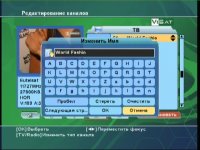 Упорядочивание каналов, ничто иное, как сортировка списка по следующим параметрам:
Упорядочивание каналов, ничто иное, как сортировка списка по следующим параметрам:
— по алфавиту;
— по спутникам;
— открытые, затем кодированные;
— кадированные, затем открытые;
— избранные.
Переименовать — тут все ясно из приведенного скрина. Вы можете переименовать каналы на свой вкус.
Второй пункт \»управления каналами\» называется \»настроить избранное\».  Настройка избранного предельно проста. В списке справа вам предлогается полный перечень отсканированных каналов, нажимая \»ок\», находясь на выбранном канале, Вы добавляете его в фоворитный список, который выбирается нажатием кнопки \»FAV\». Один и тот же канал можно добавить в разные фаворитные списки, при этом напротив названия канала появляется сердечко, а внизу на красном поле названия списков куда он добавлен.
Настройка избранного предельно проста. В списке справа вам предлогается полный перечень отсканированных каналов, нажимая \»ок\», находясь на выбранном канале, Вы добавляете его в фоворитный список, который выбирается нажатием кнопки \»FAV\». Один и тот же канал можно добавить в разные фаворитные списки, при этом напротив названия канала появляется сердечко, а внизу на красном поле названия списков куда он добавлен.  Нажав на \»красную\» кнопку можно переименовать стандартные fav1, fav2…fav8. Кнопкой ТВ\\РАДИО можно переключиться на работу с радиоканалами.
Нажав на \»красную\» кнопку можно переименовать стандартные fav1, fav2…fav8. Кнопкой ТВ\\РАДИО можно переключиться на работу с радиоканалами.
В тюнере установлены четыре игры, которые очень понравятся Вам и вашим детям.
 Первая — это всем известный тетрис, думаю описывать игру нет необходимости, так как врядли найдется человек, хоть раз не игравший в неё. Обычный классический тетрис.
Первая — это всем известный тетрис, думаю описывать игру нет необходимости, так как врядли найдется человек, хоть раз не игравший в неё. Обычный классический тетрис.
 Боксмэн — как и предыдущая, эта игра пришла к нам из далекого прошлого. Здесь все предельно ясно, передвигаем ящики освобождая проход к выходу, далее — следующий уровень!
Боксмэн — как и предыдущая, эта игра пришла к нам из далекого прошлого. Здесь все предельно ясно, передвигаем ящики освобождая проход к выходу, далее — следующий уровень!
 Canvas — любимые всеми лайнс (Lines).Цель игры выставлять шарики одного цвета в линию (или в другую фигуру, выбранную при старте) и зарабатывать очки, главное не дать компьютеру вас засыпать.
Canvas — любимые всеми лайнс (Lines).Цель игры выставлять шарики одного цвета в линию (или в другую фигуру, выбранную при старте) и зарабатывать очки, главное не дать компьютеру вас засыпать.
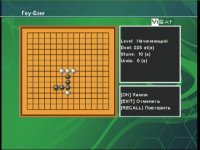 Гоу бэнг — судя по названию, какая-то китайская пародия на лайнсы, поиграйте — уверен разберетесь…
Гоу бэнг — судя по названию, какая-то китайская пародия на лайнсы, поиграйте — уверен разберетесь…
Программное обеспечение для цифровых спутниковых рессиверов \»ViSat\».
Замена программного обеспечения и установок в приемниках \»ViSat\» при помощи персонального компьютера.
Необходимые утилиты: RS232 нуль-модемный кабель и программа \»CNX Uptool\»
Подключение: соедините персональный компьютер и DVB приемник посредством нуль-модемного кабеля (мама-мама) к RS232 порту. Все операции необходимо производить при выключенной вилке питания приемника, надежно заземлив оба устройства!
Процедура замены программного обеспечения:
1. Запустите программу \»CNX Uptool\» на Вашем PC.
2. Выберите номер COM порта (COM1 или COM2, или другой к которому в данный момент подключен приемник).
3. Включите питание DVB приемника. Подождите пока приемник полностью перейдет в рабочий режим.
Примечание: перед этим шагом приемник должен быть полностью отключен от электросети.
4. Нажмите кнопку\»upgrade application\», и после появления окна выберите файл для загрузки. (Вы должны быть уверенны целостности файла и что он подходит для Вашего приемника, иначе поле загрузки Ваш приемник будет в нерабочем состоянии)
5. После выбора файла нажмите кнопку \»OK\», начнется процесс загрузки (если процесс не начался проведите последние 4 шага заново), на экране компьютера появится прогресс шкала, аналогично будет индицироваться процесс на дисплее приемника в виде процентов.
6. Когда индикатор покажет 100% загрузки, подождите еще некоторое время пока приемник пропишет информацию в память, после чего он автоматически перезагрузится.
Примечание: нельзя прерывать процесс загрузки (шаг 5,6), до полного его завершения!
Спецификацию процессора можно почитать в pdf файле от Conexant.
| Тюнер |
| Входной разъем | F тип, IEC 169-24, Мама |
| Диапазон частот | от 950 MHz до 2150 MHz |
| Входное сопротивление | 75ом не симетричный |
| Уровень сигнала | от -75 до -15 dBm |
| IF | 460 MHz |
| Ширина полосы IF | 36 MHz |
| Питание конвертора и поляризация | +14 V Вертикальная; +18 V Горизонтальная; Максимальный ток 400mA; Защита от короткого замыкания |
| Тоновый переключатель 22 кГц | Частота: 22+/-4 KHz Амплитуда: 0.6+/-0.2 V |
| Протокол DiSEqC | Версия 1.0/1.2 совместимые |
| Демодуляция | QPSK |
| Входная скорость потока | 1-45 Ms/s |
| Декодер FEC | Convolutional Code Rate 1/2, 2/3, 3/4, 5/6 и 7/8 |
| Декодирование транспортного потока Аудио/Видео MPEG |
| Транспортный поток | MPEG-2 ISO/IEC 13818-1 Transport stream specification |
| Profile Level | MPEG-2 MP@ML |
| Входная скорость | 60Mbps (Serial)/7.5 MBps (Parallel) |
| Формат изображения | 4:3, 16:9 |
| Видео разрешение | Max. 720×460 @30fps NTSC & 720×576 @25fps PAL |
| Декодирование аудио | ISO/IEC 13818-3 |
| Режим аудио | Mono, Dual-channel, Stereo, and Joint Stereo |
| Дискредитация | 32,44.1 и 48 KHz |
| Система и память |
| Главный процессор | Conexant CX24138 (100 MHz) |
| FLASH память | 2 Mbyte |
| Графическое (MPEG) и системное ОЗУ | 8 Mbyte |
| EEPROM | отсутствует |
| Жестнкий диск | отсутствует |
| Количество каналов в памяти | 4000 |
| Количество поддержива- емых спутников |
64 |
| Языки меню | Все европейские + русский |
| Кнпки на лицевой стороне | STANDBY, MENU, OK, КАНАЛЫ+, КАНАЛЫ-, ГРОМКОСТЬ+, ГРОМКОСТЬ- |
| Пульт дистанционного управления | Инфракрасный(Carrier 38 KHz), питание 2 батарейки типа ААА |
| Входы/Выходы Аудио/Видио и данных |
| Видео | SCART/TV, S-Video, RCA/Cinch Video Output(CVBS) |
| Аудио | 2xRCA/Cinch Volume and Mute Control |
| 0/12в | есть |
| Цифровой выход звука | отсутствует |
| RS 232 | Скорость передачи данных 115,200 bps, 9pin D-sub Type |
| USB | отсутствует |
| LAN | отсутствует |
| Условный доступ |
| Встроеный модуль | отсутствует |
| Внешние модуля | отсутствует |
| СофтКам | есть |
| Телевизионный модулятор |
| RF-разъем | IECM/IECF |
| Частота | 470-860 |
| Выходные каналы | 21-69 каналы |
| Стандарты | B/G, D/K |
| Питание |
| Входное напряжение | Сеть переменного тока, напряжение 100-240 V, частота 50/60 Hz |
| Тип блока питания | Импульсный SMPS |
| Потребляемая мощность | Максимум 12 W |
| Защита | Внутренний плавкий предохранитель для защиты по току и варистор для защиты от завышеного напряжения |
| Установочные данные |
| Габаритные размеры | Ширина 280 мм, Высота 60 мм, Глубина 240 мм |
| Вес | не более 1,4 кг |
| Эксплуатация /Хранение при температуре |
0 +45/-10 +70 ºС |
Запись программного обеспечения и установок с приемника на приемник.
Необходимое оборудование: RS232 нуль-модемный кабель, приемник с которого будет считываться информация для программирования (должен быть такой же модели, как и программируемый, назовем его \»эталонный\»).
Подключение: соедините эталонный и программируемый приемники посредством нуль-модемного кабеля (мама-мама) к RS232 порту. Все операции необходимо производить при выключенной вилке питания приемника, надежно заземлив оба устройства!
Процедура замены программного обеспечения:
1. Включите эталонный приемник и подождите пока он полностью выйдет в рабочий режим (загрузится).
2. Включите питание программируемого DVB приемника.
Примечание: перед этим шагом программируемый приемник должен быть полностью отключен от электросети.
3. Процесс загрузки будет индицироваться на дисплее программируемого приемника 1-100%.
4. Когда индикатор покажет 100% загрузки, подождите еще некоторое время пока приемник пропишет информацию в память, после того как появится надпись \»GOOD\», приемник можно выключить. Процедура окончена. Теперь Ваш эталонный и программируемый приемники полностью идентичны по программному обеспечению и всевозможным установкам.Процедуру можно производить не подключая приемники к телевизору.
Примечание: нельзя прерывать процесс загрузки (шаг 2,3,4), до полного его завершения!